Wix Portfolio: Projelerinizi Wix Üzerinden Yönetme
4 dk.
Bu makalede
- Proje bilgilerini düzenleme
- Projelere medya ekleme
- Projeleri çoğaltma
- Proje oluşturma
Mobil cihazınızdaki Wix uygulamasını kullanarak portföyünüzü her an her yerden oluşturun, yönetin ve büyütün. Uygulama üzerinden medya yükleyip yönetebilir, projelerinizin kapak resimlerini değiştirebilir ve proje adlarını düzenleyebilirsiniz. Ayrıca yepyeni projeler oluşturabilirsiniz.
Proje bilgilerini düzenleme
Proje bilgilerini Wix üzerinden güncelleyin. Proje başlıklarınızın ve açıklamalarınızın yanı sıra temel proje bilgilerini yeniden düzenleyebilirsiniz. Proje türü, tarihi, konumu, bütçesi ve diğer önemli bilgiler bu kapsama dahildir.
Wix uygulamasında proje bilgilerini düzenlemek için:
- Wix uygulamasında sitenize gidin.
- Alt çubuktaki Yönet simgesine
 dokunun.
dokunun. - Portfolio'ya dokunun.
- İlgili projenin yanındaki Diğer Eylemler simgesine
 dokunun.
dokunun. - Düzenle'ye dokunun.
- Kapak resmini eklemek veya değiştirmek için Düzenle simgesine
 dokunun. Medya Yöneticisi veya Panolarım klasöründen seçim yapabilir, Cihaz medyalarından birini yükleyebilir veya Wix'ten Ücretsiz başlığında sunulan bir görüntüyü kullanabilirsiniz.
dokunun. Medya Yöneticisi veya Panolarım klasöründen seçim yapabilir, Cihaz medyalarından birini yükleyebilir veya Wix'ten Ücretsiz başlığında sunulan bir görüntüyü kullanabilirsiniz.
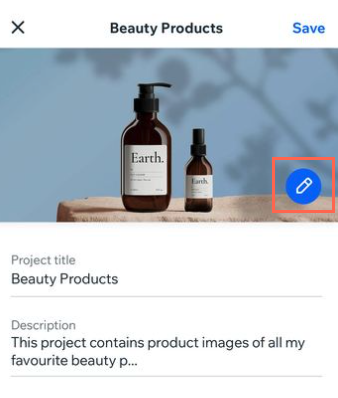
- Projenizin başlığını düzenleyin.
- Projenizin açıklamasını düzenleyin.
- Proje türü ve tarihi gibi temel bilgileri düzenleyin.
- Projenizi koleksiyonlar halinde gruplandırmak için Add to Collection düğmesine dokunun.
- Sağ üst köşedeki Kaydet'e dokunun.
Projelere medya ekleme
Projelerinize her an her yerden medya ekleyin. Cep telefonunuzla çektiğiniz bir fotoğrafı yükleyebilir veya Medya Yöneticisi'ndeki görüntüler arasından seçim yapabilirsiniz.
Wix Owner uygulamasında bir projeye medya eklemek için:
- Wix uygulamasında sitenize gidin.
- Alt çubuktaki Yönet simgesine
 dokunun.
dokunun. - Portfolio'ya dokunun.
- İlgili projenin yanındaki Diğer Eylemler simgesine
 dokunun.
dokunun. - Düzenle'ye dokunun.
- Proje Medyası bölümündeki bir görüntüye dokunun.
- Medya Ekle'ye dokunun.
- Medya Yöneticisi veya Panolarım klasöründen seçim yapın, Cihaz medyalarından birini yükleyin veya Wix'ten Ücretsiz başlığındaki bir görüntüyü seçin.
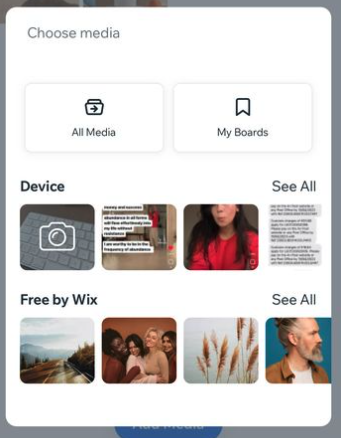
- Devam'a dokunun.
Projeleri çoğaltma
Cep telefonunuzu kullanarak mevcut projelerinizden birini çoğaltın. Çoğaltılan projeye doğrudan medya ekleyebilir ve düzenleyebilirsiniz.
Wix uygulamasında bir projeyi çoğaltmak için:
- Wix uygulamasında sitenize gidin.
- Alt çubuktaki Yönet simgesine
 dokunun.
dokunun. - Portfolio'ya dokunun.
- İlgili projenin yanındaki Diğer Eylemler simgesine
 dokunun.
dokunun. - Projenin bir kopyasını oluşturmak için Çoğalt'a dokunun.
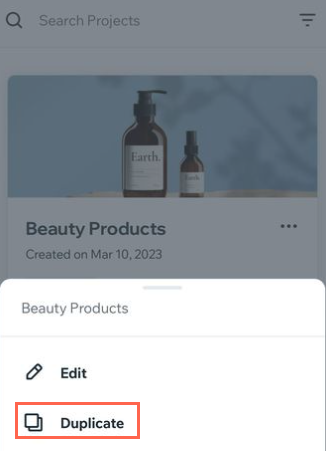
- Sağ üst köşedeki Kaydet'e dokunun.
Proje oluşturma
Wix uygulamasıyla seyahat ederken bile yepyeni projeler oluşturabilir, temel bilgileri düzenleyebilir ve medya yükleyebilirsiniz.
Wix uygulamasında bir proje oluşturmak için:
- Wix uygulamasında sitenize gidin.
- Alt çubuktaki Yönet simgesine
 dokunun.
dokunun. - Portfolio'ya dokunun.
- Ekranın altındaki + Proje Oluştur'a dokunun.
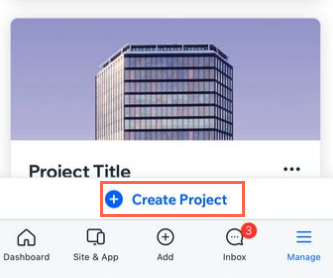
- Proje bilgilerini girin ve medya ekleyin.
- Sağ üst köşedeki Kaydet'e dokunun.

